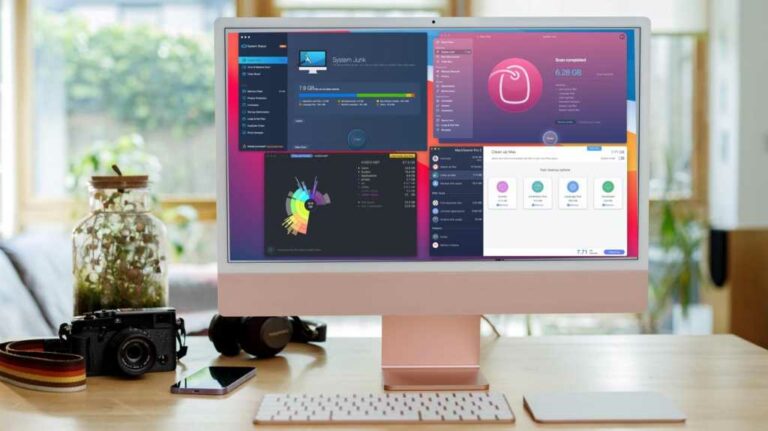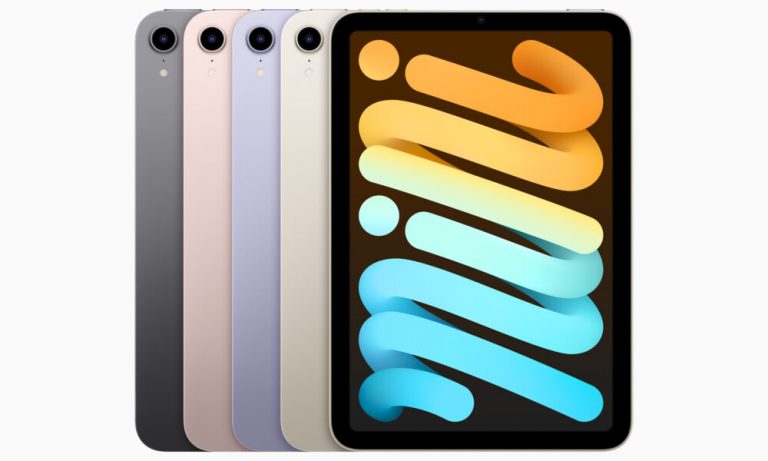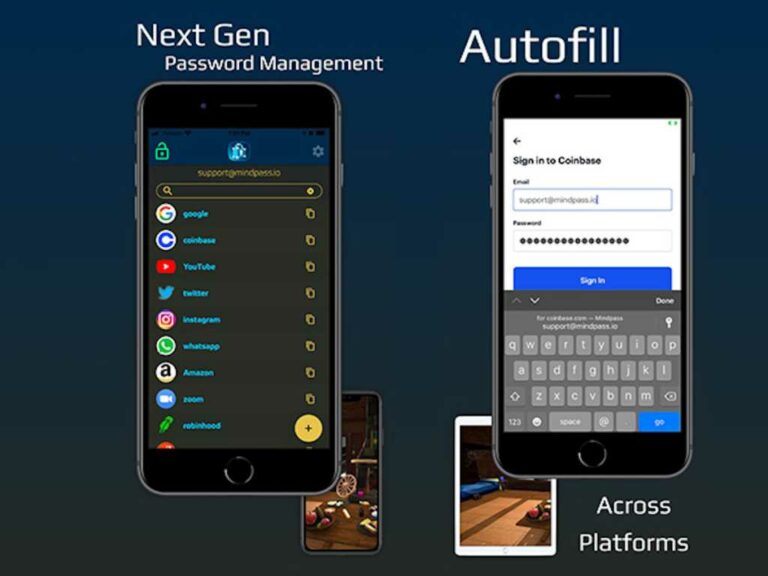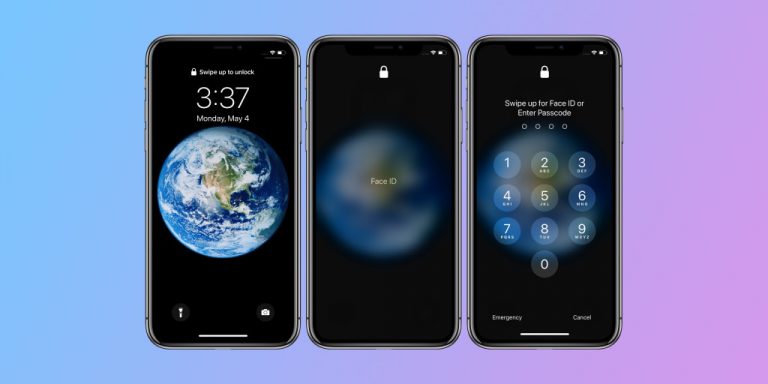Как сделать стереопару HomePod

Независимо от того, есть ли у вас пара новых динамиков HomePod 2, оригинальная или мини, их можно быстро настроить для совместной работы. Вот как создать стереопару HomePod, требования, а также хитрость для сопряжения несоответствующих HomePods.
Использование HomePods в качестве стереопары было функцией со времен оригинального смарт-динамика Apple, и это продолжается с HomePod 2 а также HomePod mini. Наряду со стереофонической поддержкой вы получаете увеличение громкости.
Программы для Windows, мобильные приложения, игры - ВСЁ БЕСПЛАТНО, в нашем закрытом телеграмм канале - Подписывайтесь:)
Чтобы изначально создать стереопару HomePod, вам потребуется два устройства одного типа и поколения (2x HomePod mini, 2x HomePod 1-го поколения, 2x HomePod 2-го поколения).
Однако есть обходной путь со сторонним приложением:
Ниже мы рассмотрим официальный способ создания стереопары HomePod.
Как сделать стереопару HomePod
- Открой Домашнее приложение на iPhone или iPad
- Убедитесь, что оба HomePod одного поколения и типа подключен и привязан к той же комнате в домашнем приложении
- Если это не так, нажмите и удерживайте один> Сведения об аксессуаре> проведите пальцем вниз> Комната, чтобы изменить его.
- Длительное нажатие на одном из двух HomePods и выбрал Аксессуар Деталипроведите пальцем вниз, пока не увидите настройки HomePod
- Выбирать Создать стереопару
- Коснитесь двух HomePod, которые вы хотите использовать, затем нажмите Готово в правом верхнем углу
- Выберите, какой из них вы хотите использовать в качестве левого и правого динамика.
- Нажмите один, чтобы услышать звуковой сигнал, чтобы определить, что есть что
- Используйте оранжевую кнопку со стрелкой, чтобы поменять их местами.
- Теперь нажмите Назад чтобы завершить процесс сопряжения стерео
- Вы увидите сообщение о том, что «HomePod настраивается. Вскоре будут доступны дополнительные настройки…» (обычно это занимает около минуты).
- Когда процесс завершится, значок будет отображаться как два HomePods – нажмите X в правом верхнем углу, чтобы вернуться в приложение Home.
Вот как выглядит процесс:
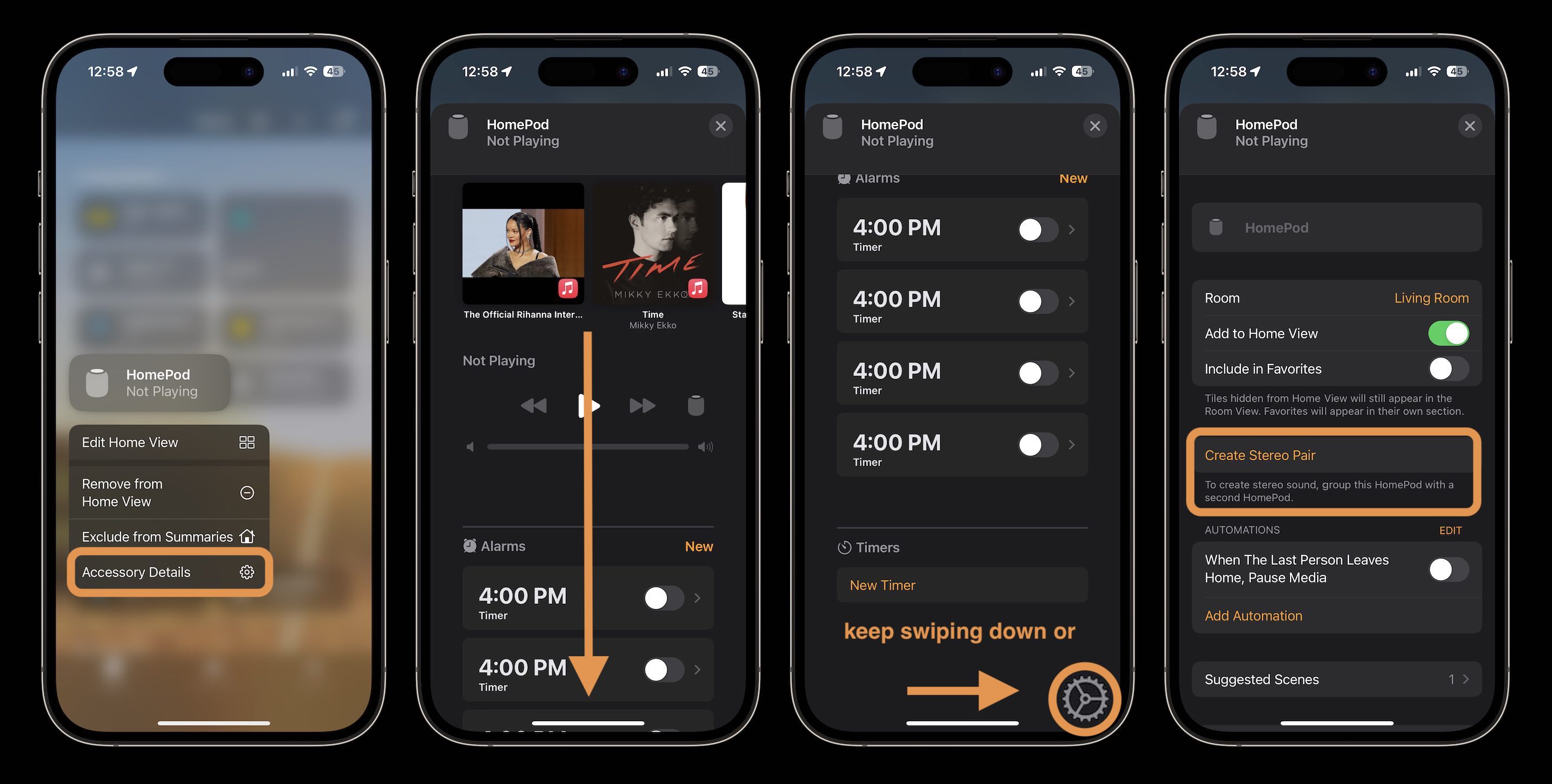
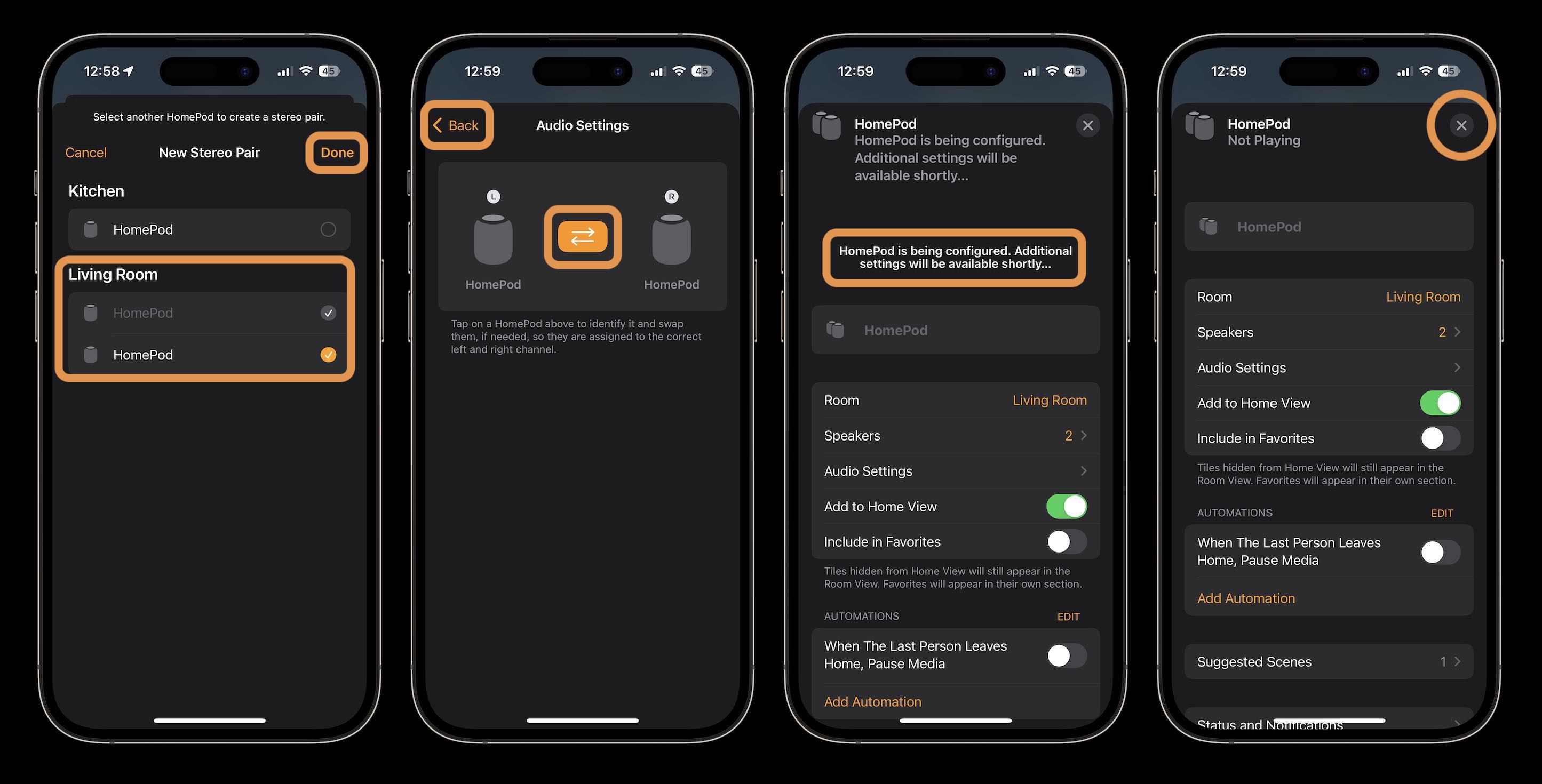
Подробнее о HomePod от 9to5Mac:
Программы для Windows, мобильные приложения, игры - ВСЁ БЕСПЛАТНО, в нашем закрытом телеграмм канале - Подписывайтесь:)